如何在wps文档中插入关系图wps文档结构图导入教程
设·集合小编 发布时间:2023-03-02 16:57:42 1909次最后更新:2024-03-08 10:51:07
wps软件中的办公学习所需功能较为广泛,包含了演示、文档、表格等多种页面编辑功能。在编辑文档的过程中,有时候需要以插入结构图的方式梳理数据层次内容,本文我们一起来学习如何在wps文档中插入结构关系图。

1、首先我们需要从电脑中下载安装wps软件,打开之后执行【新建 - 新建文字 - 新建空白文档】命令,进入到编辑页面中。

2、在打开的编辑页面中,编辑制作文档内容;或者点击【文件 - 打开】菜单选项,将已有的文件导入到编辑页面中。
3、从上方菜单栏中点击【插入】选项,在属性栏中选择【智能图形】图标,以打开关系图样式选择窗口。

4、此时我们可以在窗口中看到多种关系图分类,如图所示:

5、根据数据内容选择适合的关系图类型,然后在窗口右上角选择对应数量的数据输入框。

6、点击展开免/付费下拉列表,可以选择免费图表和付费图表的范围,再从范围中具体选择符合要求的图形。

7、图表左下角显示【稻壳会员专享】字样,表示仅稻壳会员用户可使用该关系图。
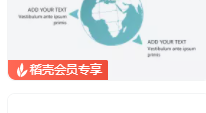
8、除此之外,还可以通过在搜索框中输入关键词的方式,快速查找到需要的关系图形。

9、在页面中插入关系图后,依次输入数据内容即可。
以上就是关于如何在wps文档中插入关系图的方法。在关系图分类中有多种样式的图形可以选择应用,既可以帮助我们清晰有层次的梳理数据信息,同时也可以在一定程度上增加页面的创意美观度。
视觉设计 WPS 文档相关文章
广告位


评论列表